注意:一定不要为了适配打印机而去主动要求保留windows,如果该办公室一台windows不剩,但是打印机都无法适配,建议更换打印机.
云打印简介
统信云打印由服务器端(Windows操作系统)和客户端(uos操作系统)组成,服务器端和客户端需要分别进行配置。
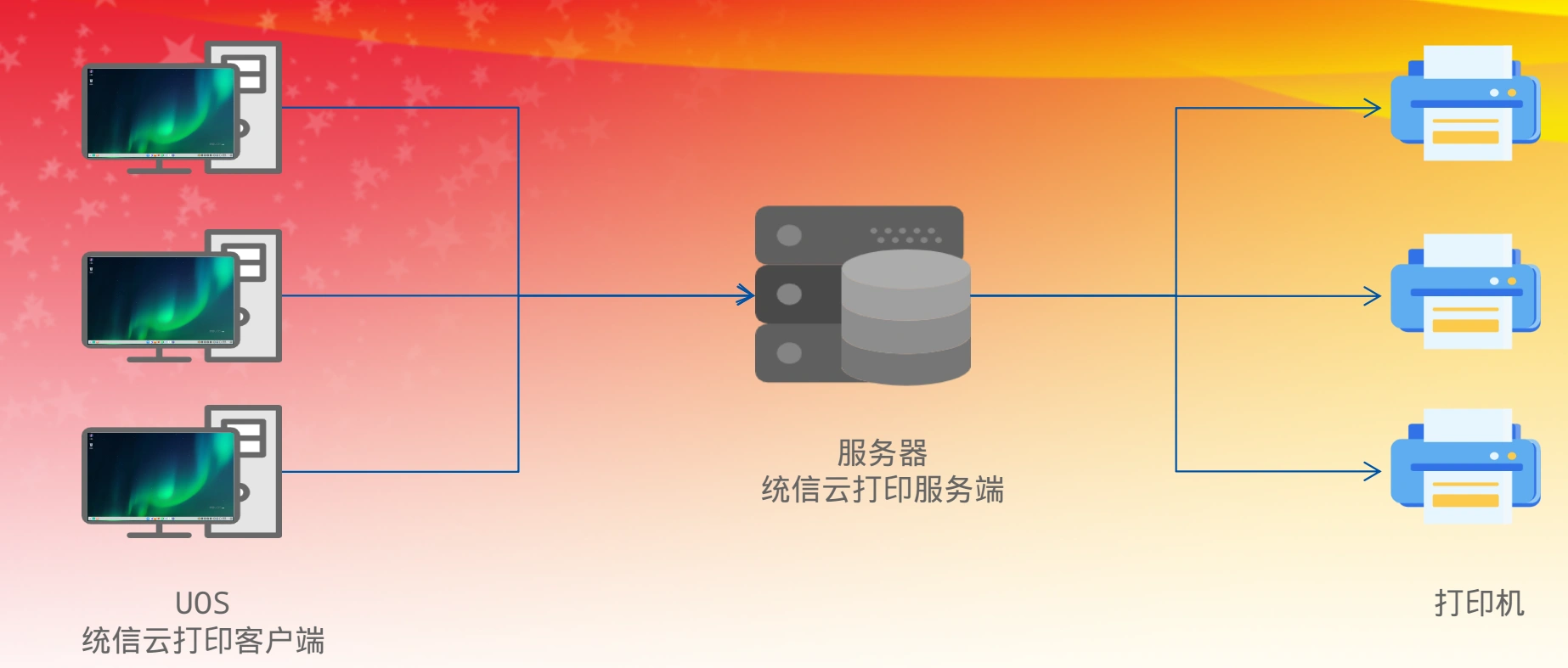
查看系统CPU构架
步骤一
点击控制中心-关于本机,检查系统构架是amd ,arm 还是mips。
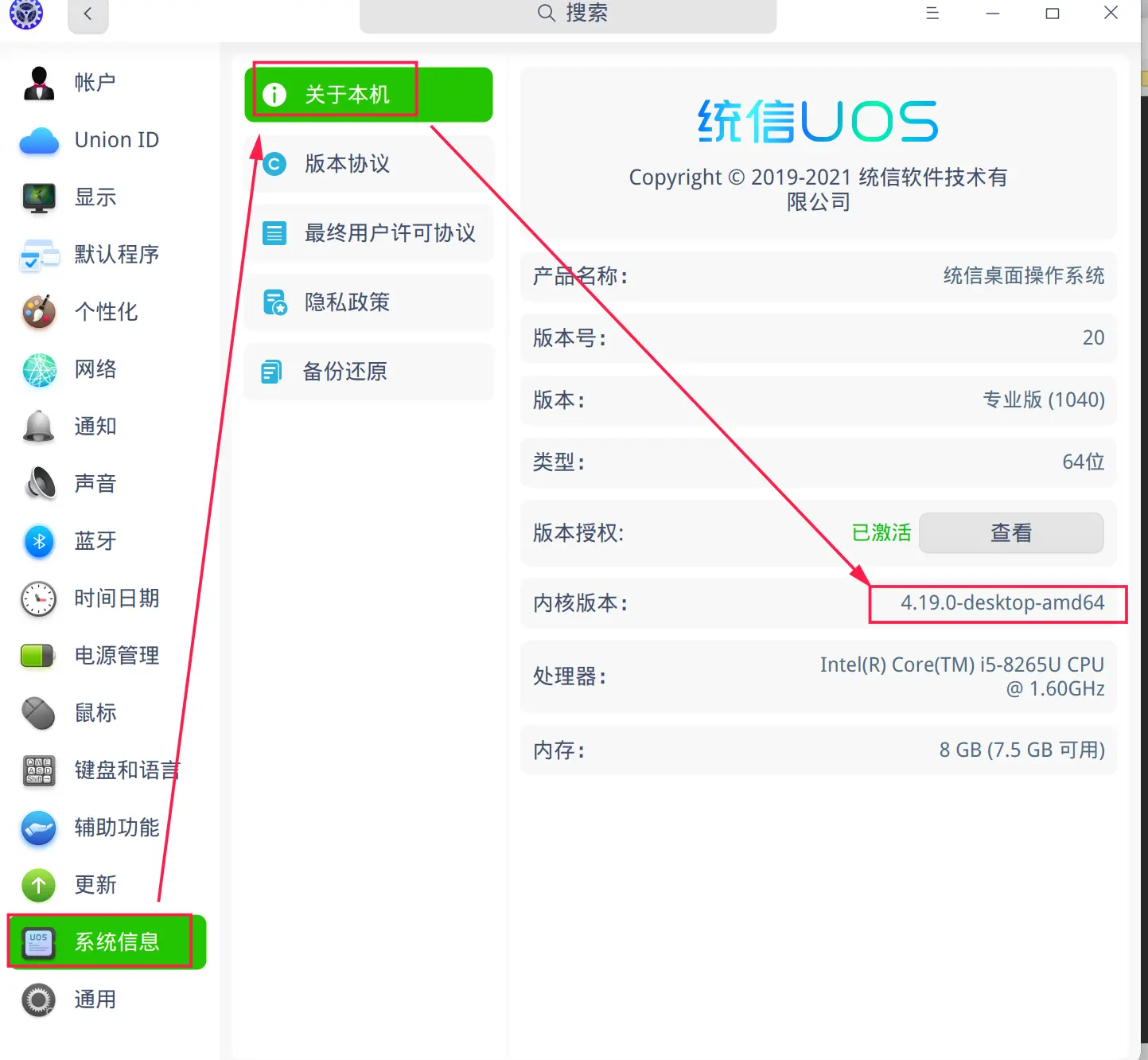
步骤二
手动配置电脑的IP控制中心->网络->有线网络/无线网络->IP V4 手动 ->输入固定IP
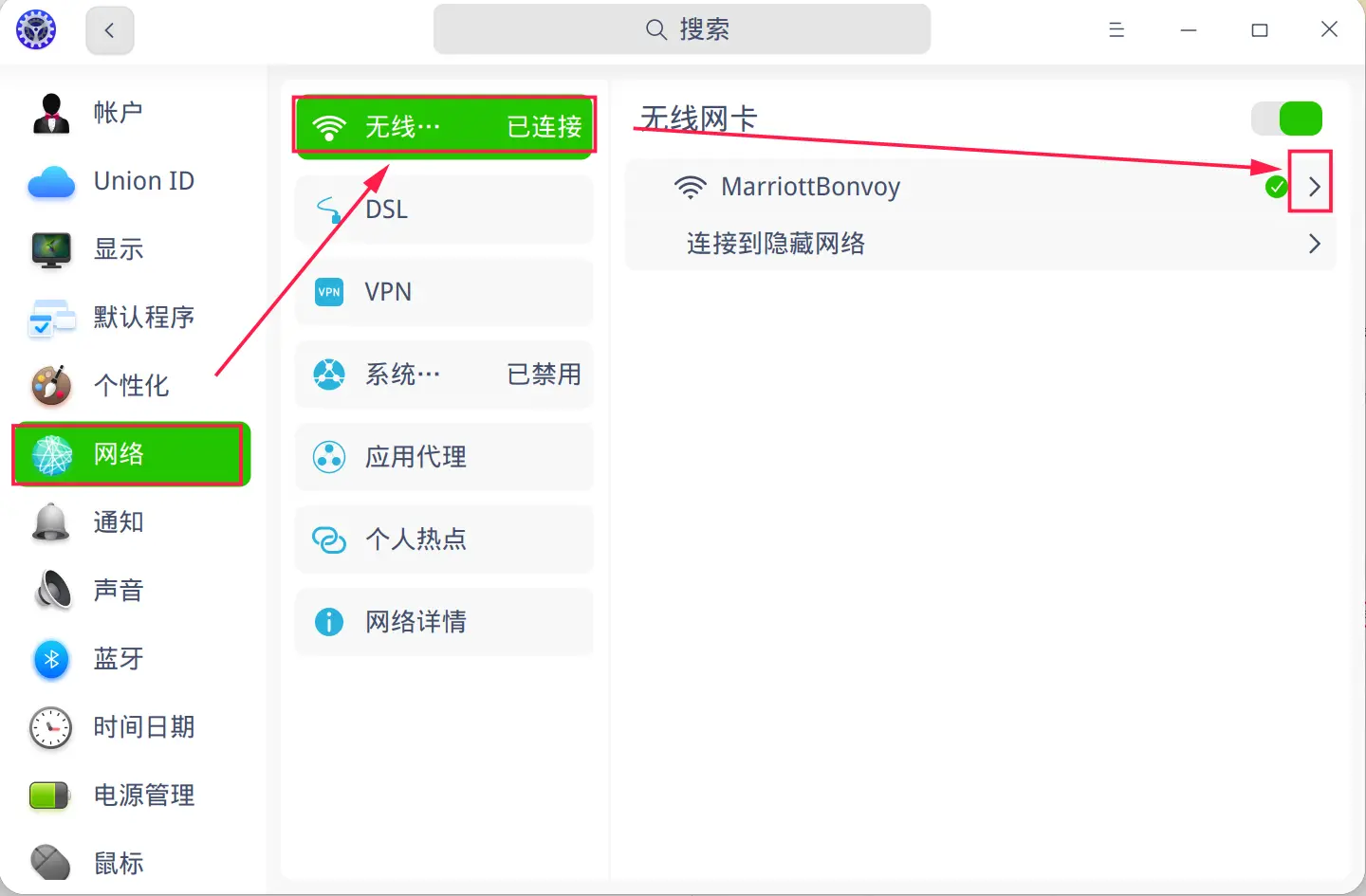
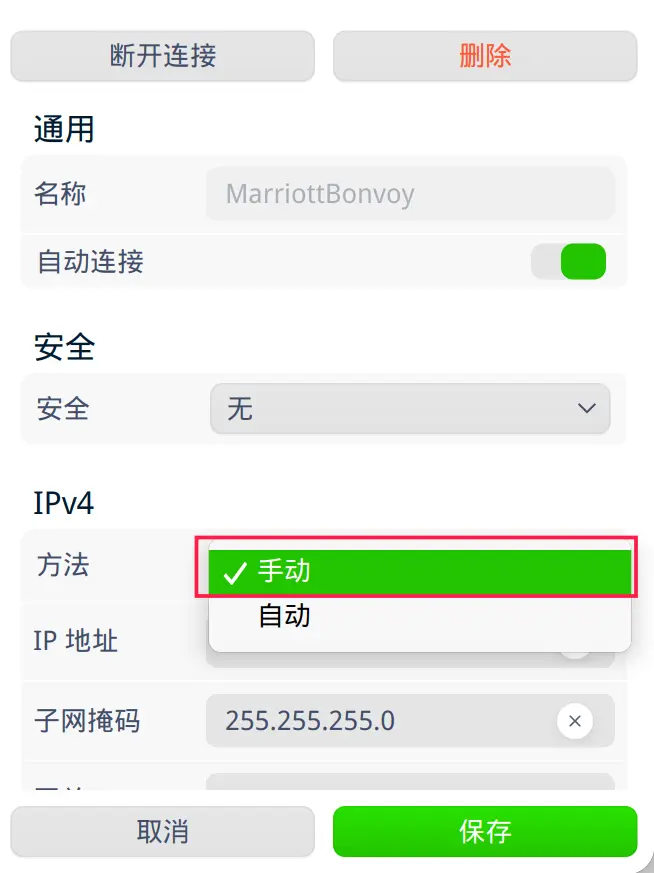
获取云打印安装包
请联系统信技术人员或者通过400服务热线获取对应架构和版本的云打印服务端和客户端安装、依赖包。
安装云打印服务端
步骤一
下载统信云打印,找到UniontechCloudPrintServerInstallerXXX.exe程序,并安装统信云打印的应用程序
步骤二
按照提示选择下一步。
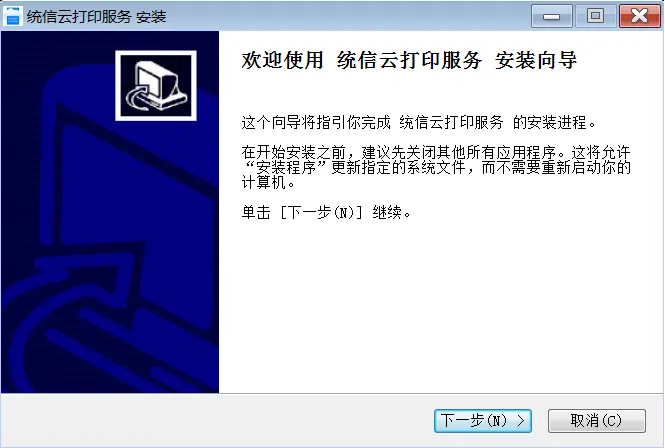
步骤三
建议勾选Visual Studio Runtime同时安装VS运行时环境。
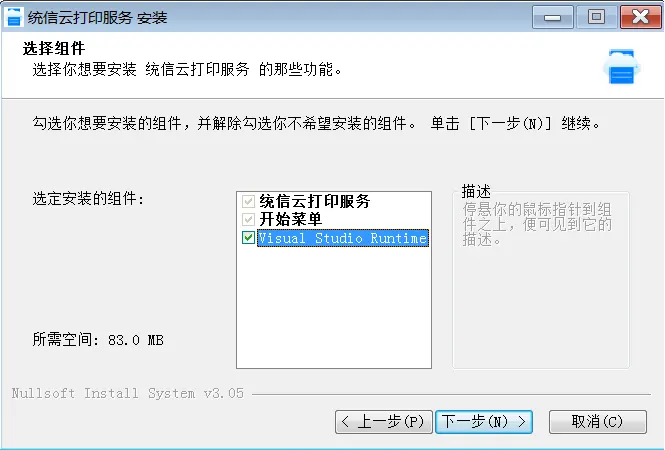
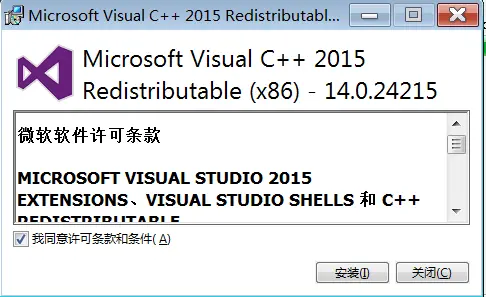
步骤四
安装成功后,运行云打印配置程序。
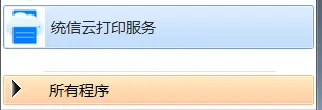
步骤五
安装完成后运行会弹出一个设置界面,显示出当前设备的网络地址,这个需要记录一下以便接下来在客户端进行配置,另外还有一个框是让我们来设置一个授权码,也就是一个验证密码,用来进行服务端和客户端之间的验证连接。
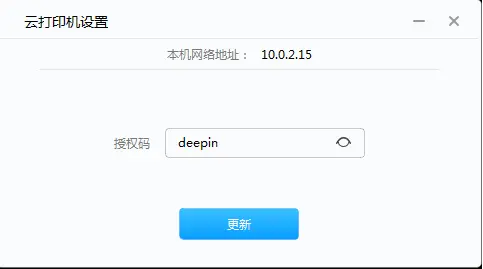
注意:安装时需要注意杀毒软件或者防火墙是否拦截
UOS上安装云打印客户端
客户端(uos)安装相应的软件包,安装成功后需要重启机器(5.1.0.6及以上版本不需要重启)
步骤一
下载对应CPU构架的deb安装包,双击安装统信云打印配置助手signed_org.deepin.cloudprint_xxx64.deb。如果安装报依赖的错误,如下图:
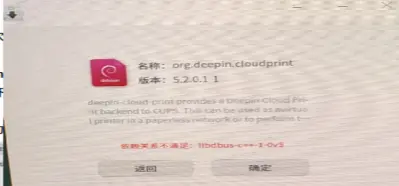
步骤二
安装依赖包再安装统信云打印。
步骤三
安装完成后,我们到启动器中找到统信云打印配置助手:
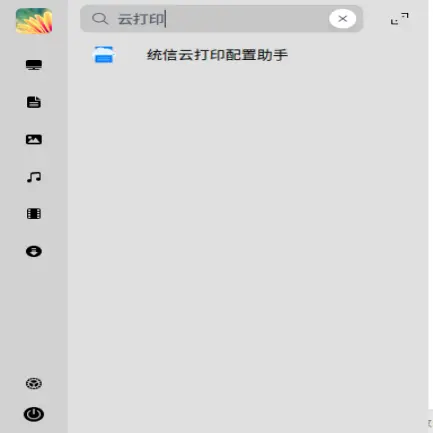
步骤四
打开这个应用,输入前面Windows服务端安装时记录的服务器地址和设置的授权码,然后点击下一步:
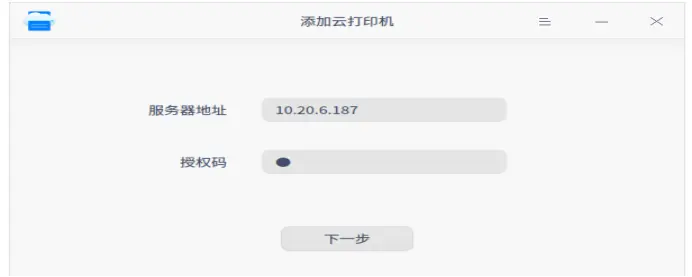
步骤五
选择要添加的打印机: 例:选 Canon LBP2900plus 点击后面的+号(可添加一个或多个云打印机)
步骤六
开启动器中找到点击打印管理器,看打印机是否添加成功
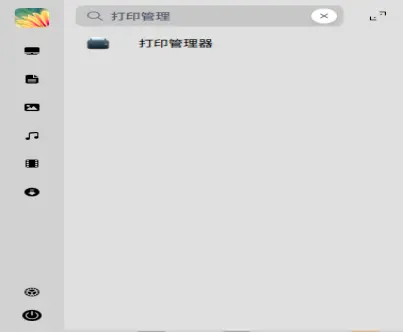
步骤七
打印测试页
注意:windows电脑上如果开启防火墙或者360杀毒软件、360安全卫士木马查杀等软件会将云打印组件清楚掉,从而导致无法正常打印的情况,在安装云打印服务端时务必将云打印设置为可信任文件!
©统信软件技术有限公司。访问者可将本网站提供的内容或服务用于个人学习、研究或欣赏,以及其他非商业性或非盈利性用途,但同时应遵守著作权法及其他相关法律的规定,不得侵犯本网站及相关权利人的合法权利。除此以外,将本网站任何内容或服务进行转载,须备注:该文档出自【faq.uniontech.com】统信软件知识分享平台。否则统信软件将追究相关版权责任。


